
Bu yazılım, sürücülerinizi çalışır durumda tutar, böylece sizi yaygın bilgisayar hatalarından ve donanım arızalarından korur. Tüm sürücülerinizi şimdi 3 kolay adımda kontrol edin:
- DriverFix'i indirin (doğrulanmış indirme dosyası).
- Tıklayın Taramayı Başlat tüm sorunlu sürücüleri bulmak için.
- Tıklayın Sürücüleri güncelle yeni sürümleri almak ve sistem arızalarını önlemek için.
- DriverFix tarafından indirildi 0 okuyucular bu ay
Windows 10 sisteminizle etkileşim kurma yöntemleriniz, belirli bir görevi ne kadar hızlı tamamlayabileceğinizi belirler. Ne kadar hızlı gezinirseniz, sonuçlar o kadar iyi olur. Sonuçta, zaman yönetimi son derece önemlidir. Sonuç olarak, dokunmatik yüzey özelliği hareket halindeyken veya aceleniz olduğunda farklı işlemleri akıllıca yönetmenize yardımcı olabileceğinden önemli bir araç haline geliyor.
düzgün bir şekilde kurmak için Windows 10'da dokunmatik yüzey işlevi gelişmiş ayarlara erişmeniz gerekir. Genellikle, Windows sistemi tarafından sunulan normal dokunmatik yüzey özellikleri yalnızca temel işlevleri gösterir ve teklifler sunar. yalnızca sınırlı ince ayar olanakları - işaretçi hızını değiştirme, işaretçi hassasiyeti için seçenekler vb. üzerinde. Gelişmiş dokunmatik yüzey ayarları, dokunmatik yüzey donanımı üreticileri tarafından sağlanır ve aşağıdaki adımları izleyerek Windows 10 bilgisayarınızdan veya dizüstü bilgisayarınızdan erişilebilir.
Windows 10'da Gelişmiş Dokunmatik Yüzey Ayarları nasıl etkinleştirilir
- basın Kazan+R Çalıştır kutusunu getirmek için kısayol tuşları.
- Çalıştır alanına girin ana.cpl ve bittiğinde Tamam'a tıklayın.
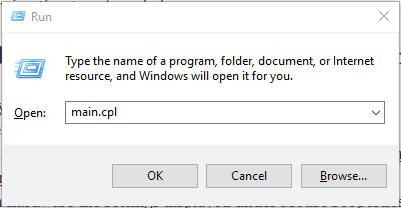
- Bu komut açılacak Fare Özellikleri Windows 10'da gelişmiş dokunmatik yüzey ayarlarına erişip değiştirebileceğiniz pencere.
- Not: Her donanıma bağlı olarak, Fare Özellikleri altında görüntülenen ayarlar farklı olabilir; burada açıklanan adımlar, bir Toshiba Satellite dizüstü bilgisayarına göre ayrıntılı olarak verilmiştir. Ancak, hangi donanımı kullanırsanız kullanın, dokunmatik yüzeyin gelişmiş ayarları aşağıdaki resimlerde gördüğünüze benzer olacaktır.
- Böylece, Fare Özellikleri penceresinden, fareniz ve ayrıca dokunmatik yüzey için temel ayarları yapabilirsiniz.
- Gelişmiş dokunmatik yüzey ayarlarına üretici sekmesine geçerek ulaşılabilir - benim durumumda ELAN sekme.
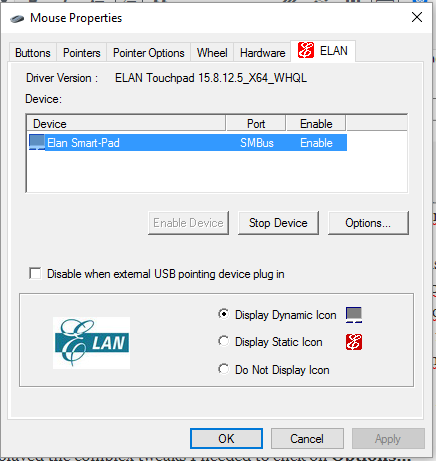
- Orada, özel dokunmatik yüzeyiniz için donanım desteği ile ilgili ayarları alacaksınız.
- Daha önce belirtildiği gibi, varsayılan olarak yalnızca normal ayarları değiştirebilirsiniz.
- Tıklamam gereken karmaşık ince ayarları görüntülemek için Seçenekler…
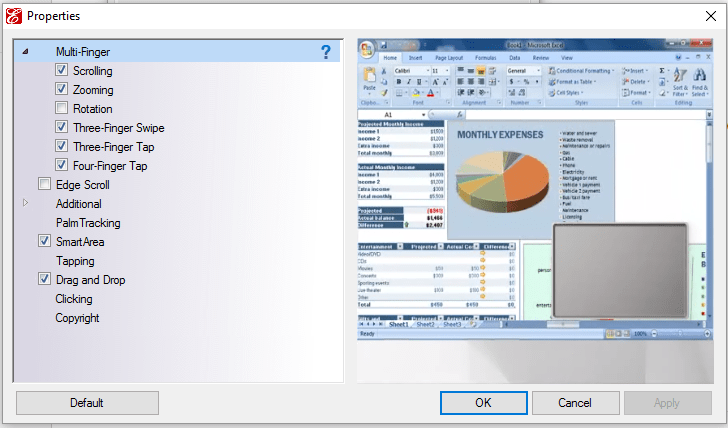
- Ve işte; gelişmiş dokunmatik yüzey ayarları artık görüntüleniyor.
- Buradan Windows 10'da dokunmatik yüzey işlevselliğini özelleştirmeyi ve optimize etmeyi seçebilirim.
Not yaz: dokunmatik alanınız için görüntülenen yeterli ayar yoksa, önce dokunmatik yüzey donanım sürücülerini güncelleyin. Bunu üreticinin resmi web sitesini ziyaret ederek yapabilirsiniz. Orada bilgisayarınızın veya dizüstü bilgisayarınızın modelini girebileceksiniz ve Windows üretici yazılımı cihazınıza güç sağlayan sürüm. Son olarak, donanımınız için doğru sürücüleri alacaksınız. Sürücüleri güncelledikten sonra, yukarıda listelenen adımları bir kez daha tekrarlayın ve şimdi daha fazla seçeneğe veya daha fazla ince ayar olanağına sahip olup olmadığınızı görün.
Windows 10'da gelişmiş dokunmatik yüzey ayarlarını bulamıyorsanız (aldığınız seçenekler yukarıda açıklananlardan farklıdır), bazı ekran görüntülerini paylaşın, size yol gösterelim.
KONTROL ETMEK İÇİN İLGİLİ HİKAYELER:
- Microsoft, sanal dokunmatik yüzeyi Windows 10'a getiriyor
- Düzeltme: Windows 10'da Fare veya Dokunmatik Yüzey Çalışmıyor
- Düzeltme: Windows Başlangıcında Synaptics Dokunmatik Yüzey Devre Dışı Bırakıldı
![Cómo Ver México vs Polonia en Vivo Gratis [Catar 2022]](/f/9bdd752c96f8ee518db0af15041bef18.png?width=300&height=460)

![Windows 11'de DirectX Hatalarını Düzeltme [Guía]](/f/28e1470cf1a98a90d1caf54e5385ac14.jpg?width=300&height=460)